Kaip pridėti daugiau saugyklos prie savo "Android" TV, skirtų programoms ir žaidimams

" Android TV "yra puikus priedų platformos platforma, tačiau daugelyje šiandien rinkoje esančių vienetų yra labai mažai vietos . Kadangi ATV katalogas auga, vartotojai norės įdiegti daugiau programų nei bet kada anksčiau, net jei nesvarstysite naujesnių kosminių žaidimų. Geros naujienos yra tai, kad iš tikrųjų galite išplėsti saugyklą savo "Android TV" dėžutėje.
Prieš pradėdami ieškoti, kaip tai padaryti, trumpai apžvelkite, ko jums reikia:
- USB OTG kabelis: Tai reikės ne visiems "Android TV" įrenginiams, todėl pirmiausia turėsite patikrinti savo įrenginio atgal. Jei jame yra tik vienas "microUSB" prievadas (pvz., "Nexus Player"), jums reikės OTG kabelio. Jei jis turi pilno dydžio USB prievadą (pvz., "NVIDIA SHIELD"), tada jūs negalėsite.
- Kietasis diskas : taip pat galite naudoti "flash" diską, bet aš nieko netinka mažesniu nei 32 GB. Norėdami iš tikrųjų padidinti savo vietos saugykloje, eikite į išorinį standųjį diską - 500 GB turėtų užtrukti gana ilgą laiką.
Kai turėsite visą reikalingą įrangą, atėjo laikas prijungti ir išplėsti. Kai toks žodis suformuluotas, tai skamba taip intensyviau, kaip iš tikrųjų. Mes naudosime "SHIELD" "Android TV" šiai vadovybei, bet taip pat išbandžiau "Nexus" leistuvą, kuriame veikia "Android 7.0", ir patvirtino, kad procesas yra beveik identiškas.
Pirmas dalykas, kurį norėsite padaryti, yra USB OTG kabelis, jei jis reikalingas, tada prijunkite savo diską. Priešingu atveju, tiesiog įjunkite diską tiesiai į meniu may pasirodys čia (priklausomai nuo jūsų konkretaus ATV įrenginio), kuris leidžia valdyti diską be daug problemų. Jei taip, pabraukite keturias dalis ir pradėkite nuo ten. Jei ne, skaitykite toliau.
Kai įjungtas įrenginys, norėsite pereiti į "Android TV" meniu Nustatymai - tiesiog slinkite žemyn į ekrano apačią ir spustelėkite piktogramą.
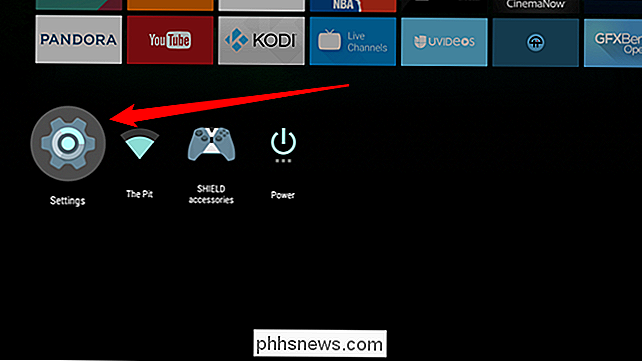
Iš čia slinkite perkelti į meniu "Saugojimas ir iš naujo".
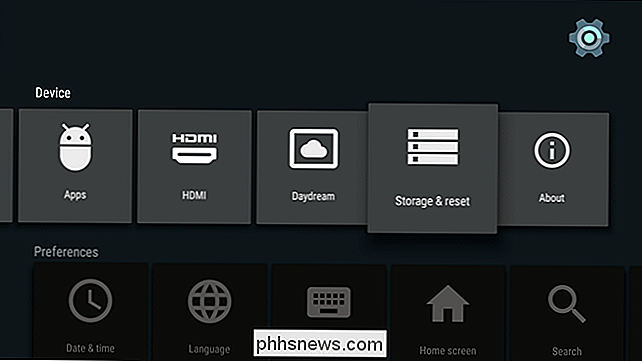
Čia turėtų būti rodomas jūsų naujas diskas. Kadangi tai yra pirmas kartas, kai jį įdėjote į įrenginį, jis turėtų būti rodomas kaip išimama atmintinė, kuri puikiai tinka nuotraukoms, vaizdo įrašams ir pan., Tačiau jei norite ją naudoti programose ir žaidimuose, jums reikės konvertuoti į vidinę atmintinę. Slinkite žemyn į naują diską, tada spustelėkite jį.
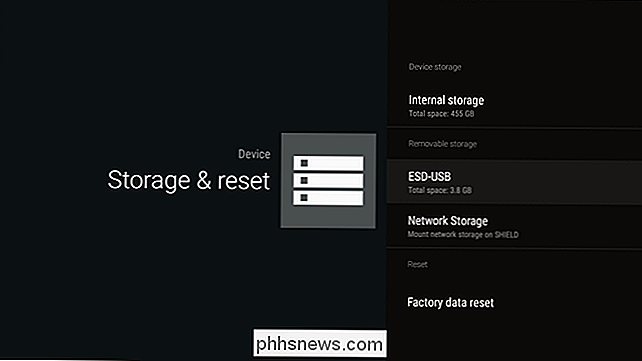
Šiame meniu bus parodytos kelios skirtingos parinktys: "Išmesti" ir "Nustatyti kaip vidinę atmintinę". Jūs norite, kad pastaroji.
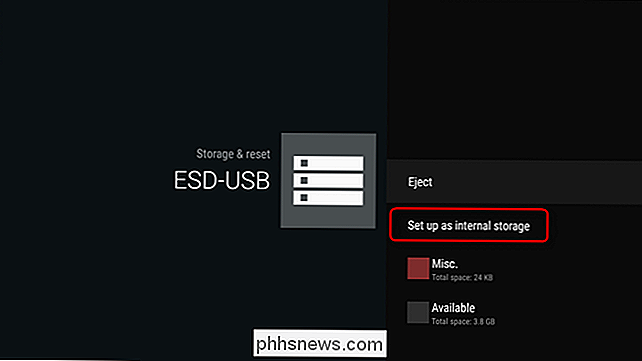
Bus rodomas įspėjimas pranešant, kad dabartinis disko turinys bus ištrintas, todėl jį galima iš naujo suformatuoti kaip vidinę atmintinę. Jei jums to reikia, eikite į priekį ir spustelėkite mygtuką "Formatas".
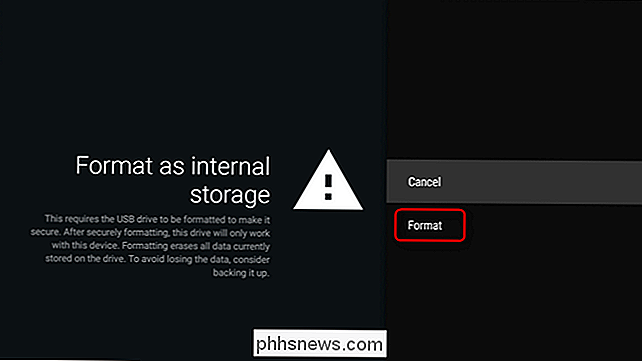
Priklausomai nuo jūsų disko dydžio, formatavimas gali užtrukti. Tiesiog leiskite tai padaryti savo daiktui - paimk sumuštinį ar kažką. Tiesą sakant, atnešk man ir vieną. Ačiū.
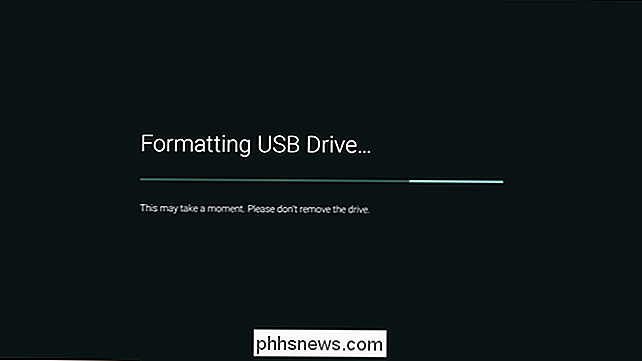
Kai baigsis formatavimas, bus du variantai: "Perkelti dabar" ir "Perkelti vėliau" - tai yra nuorodos į programas ir žaidimus, kurie jau yra jūsų įrenginyje. Jūs turiteperkelti duomenis prieš pradėdami naudoti įrenginį. Kaip rodo parinktys, galite tai padaryti dabar, arba galite tai padaryti vėliau. Visai jūsų skambutis. Tiesiog nepamirškite, kad norint perkelti savo duomenis, ypač jei jūsų įrenginyje esantis saugykla yra pilnas, prireiks šiek tiek laiko. Kadangi mes tiesiog valgėme, leiskite šiek tiek kavos. Prašau.
Grįžkite į meniu "Saugojimas ir iš naujo", dabar naujas diskų įrenginys turėtų būti "Įrenginio saugykla". Tai ko jūs norite.
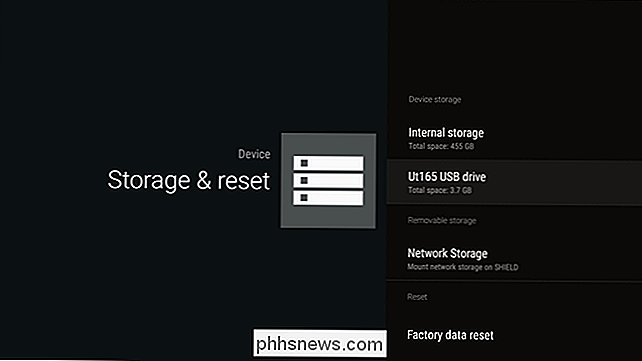
Jei dėl kokios nors priežasties kada nors norėsite pašalinti šį diską iš savo "Android TV" įrenginio turėsite atlikti keletą žingsnių:
- perkelkite visas programas ir žaidimus atgal į vietinę saugyklą. Nėra daugybės būdų tai padaryti, taigi jūs juos reikia atlikti vienu metu. Tai užtruks. Godspeed.
- Ištrinkite ir formatuokite diską. Kai viskas perkeliama iš disko, galite jį nuvalyti meniu "Storage & reset" - tiesiog pasirinkite diską, tada "Erase & format".
- Išstumti. Kai jis yra švarus, jį išmeskite. Arba palikite jį kaip "Išimamą saugyklą". Ką gi norite,
Tai gana daug, kad jūs baigėte diską ir saugu jį pašalinti.
"Android TV" išplečiamumas ir galimybė naudoti išorinį įrenginį, pvz., Vidinę atmintinę, yra sankabos, kai susiduria su geru įrenginiu. Augant TV bibliotekai, jūs norite, kad jūsų įrenginys augtų. Pasakykite "Google", kad galėtumėte persekioti ir padaryti tai padaryti.

Kaip sužinoti, kokie duomenų tipai yra disko vietos priėmimas?
Jei norite stebėti disko vietos naudojimą jūsų "Windows" sistemoje, tada tikriausiai būsite nepatenkinta, kai pastebimas disko vietos ruožas staiga ir paslaptingai užpildytas. Kas yra geras būdas sužinoti, kas sušaudė tą disko vietą? Šiandienos "SuperUser" Q & A žinutė turi keletą naudingų pasiūlymų nusivylusiam skaitytojui.

Kaip "Windows" žino, kad programa neatsako?
Kiekvienas, kuris naudojo "Windows", matė kartais sistemos pranešimą, kuriame teigiama, kad programa neatsako, bet kaip tiksliai Windows tai žino? Šiandien "SuperUser" užduodamų klausimų ir atsakymų atsakymas į klaidingą skaitytojo klausimą. Šiandienos klausimų ir atsakymų sesija ateina pas mus "SuperUser", "Stack Exchange", bendruomenės pagrįstos Q & A svetainių grupės dalimi.



